Heim >Computer-Tutorials >Computerwissen >Verfügt der HP Desktop-Computer über eine Reset-Taste?
Verfügt der HP Desktop-Computer über eine Reset-Taste?
- 王林nach vorne
- 2024-02-11 14:03:451485Durchsuche
php-Editor Strawberry antwortete: HP-Desktop-Computer verfügen normalerweise nicht über unabhängige Neustarttasten. Wenn jedoch ein Systemabsturz oder ein anderes Problem auftritt, das einen Neustart Ihres Computers erfordert, können Sie einen Neustart erzwingen, indem Sie den Netzschalter einige Sekunden lang gedrückt halten. Darüber hinaus können Sie einen Neustartvorgang auch über die Tastenkombination des Betriebssystems durchführen. In Windows-Systemen können Sie beispielsweise die Tastenkombination Strg+Alt+Entf verwenden, um den Task-Manager zu öffnen und dann die Option „Neustart“ auszuwählen. Im Allgemeinen können HP Desktop-Computer über den Netzschalter oder die Tastenkombinationen des Betriebssystems neu gestartet werden.
Einige Benutzer möchten ein USB-Flash-Laufwerk verwenden, um das Win10-System auf HP-Desktop-Computern zu installieren, wissen aber nicht, wie sie das USB-Bootlaufwerk einrichten. Im folgenden Editor erfahren Sie, wie Sie vor der Installation des Win10-Systems einen USB-Disk-Boot im BIOS eines HP-Desktops einrichten.
BIOS-Einstellungen USB-Start:

Es gibt zwei Methoden für HP-Desktop-Computer, um von einem USB-Flash-Laufwerk zu starten. Eine besteht darin, Tastenkombinationen zu verwenden, um direkt in das USB-Festplatteninstallationssystem zu gelangen, und die andere besteht darin, die BIOS-Einstellungen einzugeben und die USB-Festplatte als erstes Startelement festzulegen.
Methode 1: Verwenden Sie die U-Disk-Start-Tastenkombination, um direkt auf das U-Disk-Installationssystem zuzugreifen.
Die U-Disk-Start-Tastenkombination für HP-Desktop-Computer ist F9. Um das vorbereitete Schnellstart-USB-Flash-Laufwerk zu verwenden, stecken Sie es zunächst in den USB-Anschluss auf der Rückseite des HP-Desktop-Computergehäuses. Starten Sie dann den Computer neu und drücken Sie schnell die Taste F9, nachdem der Startbildschirm angezeigt wird. Dadurch wird ein Fenster zur Auswahl der Reihenfolge der Startelemente geöffnet. Verwenden Sie die Pfeiltasten auf der Tastatur, um den Cursor zum U-Disk-Startelement zu bewegen, wie in der Abbildung unten gezeigt:
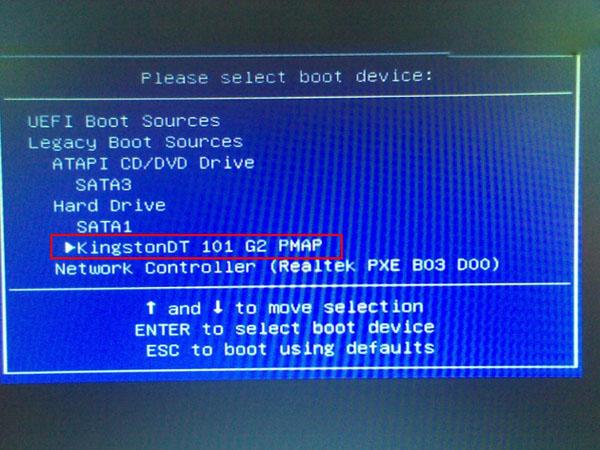
Dann startet der Computer von der U-Disk und ruft das Schnellstart-Win10pe-System auf . Natürlich ist dies der Fall: Was soll ich tun, wenn nach dem Drücken der HP-Desktop-USB-Starttaste nichts passiert und das Auswahlfenster für die USB-Startoption nicht angezeigt wird?
Im Allgemeinen sind die Gründe dafür? Diese Situation ist wie folgt:
1. Die Start-Tastenkombination ist auf dem Computer nicht aktiviert. Sie müssen das BIOS aufrufen, um die Start-Tastenkombination zu aktivieren.
2. Die USB-Schnittstelle wird nicht unterstützt. Es wird empfohlen, die USB-Schnittstelle zu ändern.
3. Informationen zum Reparieren der U-Disk-Bootdatei finden Sie im „Tutorial zur Verwendung der Schnellstartsoftware zum Reparieren von Startobjekten“.
4. Das PE-Laden schlägt fehl, da während des Ladevorgangs des PE-Systems Speicher zugewiesen werden muss. Wenn der Speicher nicht ausreicht, kann es leicht dazu kommen, dass das PE-Laden fehlschlägt und der Vorgang nicht fortgesetzt werden kann. Es wird empfohlen, ein größeres Speichermodul zu kaufen und den Vorgang erneut zu versuchen.
Methode 2: Rufen Sie das BIOS auf und legen Sie die U-Disk als erstes Startelement fest.
1 Rufen Sie zunächst das BIOS auf. Suchen Sie nach dem Aufrufen des BIOS die Option BOOT Abbildung unten:
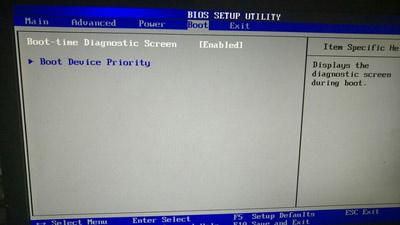
2 Wählen Sie dann „Boot Device Priority“ und drücken Sie die Eingabetaste, um die neue Seite aufzurufen, wie in der Abbildung unten gezeigt:
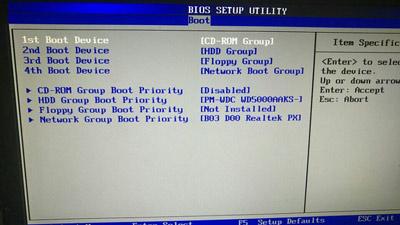
3 Wählen Sie auf der neuen Seite die Option „Festplattengruppen-Startpriorität“ und drücken Sie die Eingabetaste, wie im Bild unten gezeigt:

4. Zu diesem Zeitpunkt sehen wir zwei Optionen, eine davon ist Kingston U Disk , das ist unsere U-Disk, und verwenden Sie dann das „+, -“-Zeichen, um es an die erste Position anzupassen, wie in der Abbildung unten gezeigt:
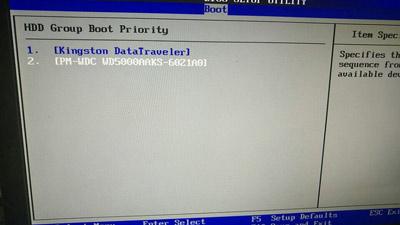
5. Drücken Sie ESC, um zur vorherigen zurückzukehren Seite und ändern Sie dann die Option „1. Startgerät“ in „HDD-Gruppe“, wie in der Abbildung unten gezeigt:
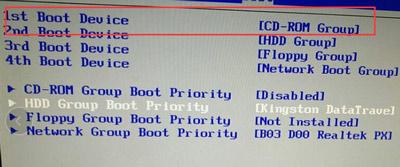
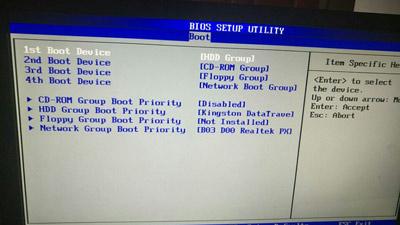
6. Drücken Sie abschließend F10, um zu speichern und den Computer neu zu starten . Sie können direkt von der USB-Festplatte in das Win10pe-Schnellstartsystem booten.
Das obige ist der detaillierte Inhalt vonVerfügt der HP Desktop-Computer über eine Reset-Taste?. Für weitere Informationen folgen Sie bitte anderen verwandten Artikeln auf der PHP chinesischen Website!
In Verbindung stehende Artikel
Mehr sehen- Detaillierte Schritte zur Neuinstallation des Win10-Systems von einem USB-Datenträger
- Ihre Computerausrüstung muss in Win10 repariert werden
- Was soll ich tun, wenn das Win10-System meldet, dass der Telnet-Befehl kein interner oder externer Befehl ist?
- Was tun, wenn sich die Maus im Windows 10-System in die entgegengesetzte Richtung bewegt?

